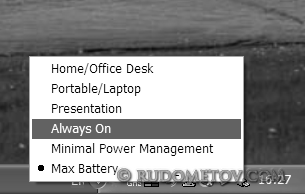Продлить время автономной работы в ноутбуке можно не только за счет использования дополнительного, возможно, более мощного аккумулятора, но и за счет использования технологий энергосбережения, управление которыми предоставляют средства, встроенные в операционные системы
























































































Евгений Рудометов
>> Часть 5
В схеме Always On компьютер всегда работает на максимальной тактовой частоте и максимальном напряжении. Этот режим можно рекомендовать только в том случае, если ноутбук работает от электросети. Время работы от аккумулятора — минимально.
Схема Home/Office Desk является наиболее целесообразной. В данной схеме при питании компьютера от электросети процессор работает на максимальной тактовой частоте и при максимальном напряжении, а при переходе к питанию от аккумуляторной батареи задействуется технология управления с экономией энергии. Это позволяет увеличить время автономной работы без ощутимой потери производительности.
Схема Portable/Laptop отличается от Home/Office Desk тем, что в ней технология экономии энергии включается и при питании ноутбука от электросети. Данную схему питания можно рекомендовать для компактных моделей, которые при работе сильно нагреваются, что приводит к частому включению вентилятора кулера. В этом случае схема Portable/Laptop обеспечивает меньший по сравнению с предыдущим вариантом уровень шума.
Схема Minimal Power Management практически не отличается от схемы Portable/Laptop. Однако в этой схеме можно установить иное время выключение монитора, жесткого диска и перехода в режим Standby.
В схемах Presentation и Max Battery при питании компьютера реализуется режим энергопотребления с динамическим переключением частоты и напряжения. При питании ноутбука от аккумуляторной батареи процессор работает в режиме с минимальной тактовой частотой и напряжением. Это дает возможность получить максимальное время работы компьютера от аккумуляторной батареи, но это достигается в ущерб его производительности процессора.
Остается добавить, что изменять схему питания наиболее просто через символ On AC power в трее (символ электропитания в правом нижнем углу). Для этого необходимо выполнить следующие действия: установить курсор на символ On AC power, щелкнуть левой кнопкой мыши и в появившемся меню выбрать имя требуемой схемы (рис. 5).
Рис. 5. Выбор схемы энергопотребления в трее
Используя тот же символ электропитания, можно вызвать меню Power Options Properties. Для этого необходимо выполнить следующие действия: установить курсор на символ On AC power, щелкнуть правой клавишей мыши и в появившемся меню выбрать Adjust Power Properties (Настройка электропитания). В результате появится окно Power Options Properties.
В заключение необходимо добавить, что и для настольных систем целесообразно использовать функции снижения энергопотребления. В результате, снижается нагрузка на кулеры, а, следовательно, уменьшается акустический шум, что повышает комфортность работы.
В статье были использованы материалы книги: Рудометов Е.А. «Современное железо: настольные, мобильные и встраиваемые компьютеры» – СПб.: БХВ-Петербург, 2010. – 464с.
>> Часть 1